Что такое Shazam, и зачем его используют
Shazam – приложение, попадающее во все списки «самых необходимых» программ для вашего смартфона. Интересный карманный меломан, помогающий вам определить любую играющую рядом песню. При этом попадания «Шазама» оказываются не просто стопроцентными, они вообще исчерпывающие – настолько, что он легко определит, оригинальная ли перед вами песня, лайв запись или, как пример, один из новых ремастеров. Приложение уже давно доступно на трех главных мобильных платформах и на самом деле пытается стать чем-то большим, чем сервисом по поиску музыки. О том, как пользоваться Shazam и том, во что может превратиться это приложение – эта статья.
Как пользоваться на компьютере
Наверняка есть люди, которым нужно использовать Shazam на персональном компьютере. Штука тут в том, что официально программа не была создана под пк, являясь сугубо мобильным приложением, однако сегодня мы без особых проблем можем установить ее к себе двумя разными способами.

Первый способ – это установка Shazam на Windows 10. Делается это очень просто. Сначала тыкаем по кнопке «пуск», и находим там вот такую иконочку:

После перехода по ссылке мы перейдем в магазин приложений для Windows. Выглядит он примерно следующим образом:

Здесь нас интересует конкретное приложение Shazam. Вот так оно выглядит в магазине Windows:
После этого жмем по «Install» (или «установить приложение» в русской версии) и ждем – приложение скачается и установится на компьютер. В Windows 10 уже встроен специальный эмулятор, позволяющий запускать мобильные приложения с WindowsPhone без особых проблем. Правда самих приложений там не очень много.
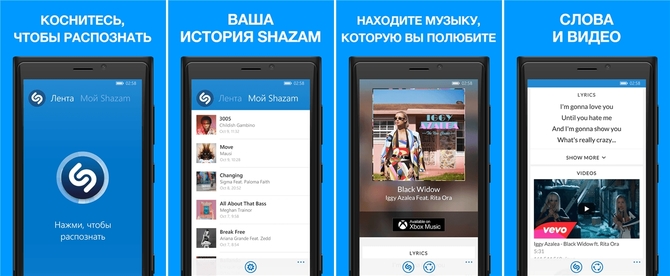
Shazam на Windows состоит из четырех «Экранов». И, в кратце, выглядит вот так.
IObit Uninstaller 8.0 – лучший бесплатный деинсталлятор программ
Теперь давайте разберем второй способ установки. Он будет чуть сложнее, но всем тем, кто не пользуется Windows 10, иначе установить программу нельзя.
- Скачиваем программу Bluestacks с официального сайта. Это качественный Android-эмулятор для компьютера.
- После установки программы заходим в GooglePlay и находим Shazam там.
- Устанавливаем Shazam
- Пользуемся.
Метод простой, но, как видите, требует дополнительной установки эмулятора для Android, в то время как Windows 10 запускает приложения с Windows Phone как бы «внутри» системы. Однако большой разницы в работе приложения не будет при обоих методах установки.
Использование на смартфоне и функционал
Проблем с установкой шазама на смартфоне не будет, достаточно лишь найти его в AppStore или GooglePlay, так что давайте сразу разберем весь функционал приложения на примере Android-версии Shazam.

Кнопка «Шазамить» здесь отвечает за старт процесса распознавания музыки. А значит, в тот момент, когда вы слышите где-то рядом песню, которая вам понравилась – жмем «шазамить» и ждем несколько секунд, пока программа распознает играющий трек.
Обратите внимание – в верхней части экрана, по центру, есть три точки – это переключение между тремя «экранами» приложения. Распознанные песни сохраняются в левом меню.

В качестве примера я включил радио и «шазамнул» играющую там песню. К большому сожалению, это оказался Егор Крид.

Как видите – Shazam сразу же предлагает приобрести песню в GooglePlay. В сложившейся ситуации делать это я, конечно же, не стану.
Так выглядит третий из экранов Shazam. Здесь нам предлагают посмотреть подобранную специально для нас библиотеку видеоклипов. Подборка происходит исходя из «шазамнутых» нами песен и отмеченных в специальном меню любимых исполнителей. Сложно сказать, насколько качественно и точно подбирает музыку приложение – лично я для этого использую «Яндекс.музыку». Но само начинание разработчиков похвально – еще недавно такой функции не было.
Расширение и программа OkTools для Одноклассников – откуда скачать и как пользоваться
В разные моменты Шазам выглядел по-разному. Когда-то он был простым приложением для распознавания музыки, потом пытался стать глобальной чарт-библиотекой, а сейчас – полноценным сервисом для расширения своего музыкального кругозора. Одно у него не отнять точно – это самая популярная программа для поиска понравившегося трека здесь и сейчас.
Shazam: что это за приложение?

В современном мире много чудес. Люди в течение последних лет так сильно привыкли к необычным вещам, что перестали обращать на них свое внимание. То, что еще совсем недавно можно было назвать не иначе, как волшебством, фантастикой и воплощением магии, сегодня уже воспринимается как типичный атрибут повседневной жизни. Одной из таких волшебных диковин является приложение Shazam. Что это такое? Об этом и пойдет речь.
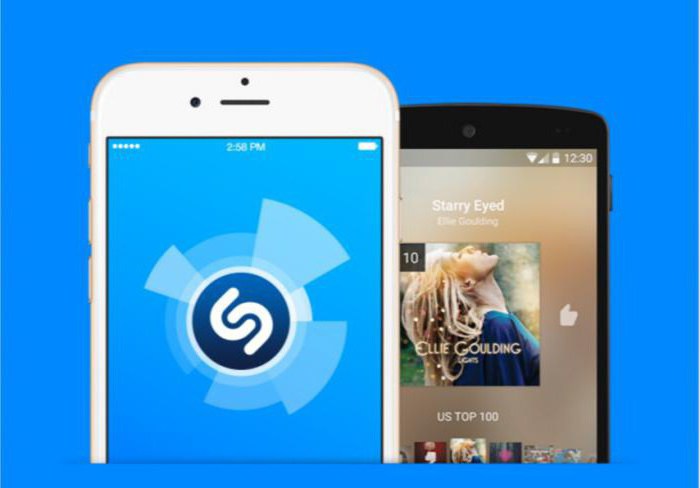
Назначение программы
Еще каких-то пару лет назад к любому видеоролику в Сети почти со стопроцентной вероятностью оставляли комментарии с просьбой подсказать, что за музыка вставлена в ролик. Да-да, было и так. Но в наши дни, при наличии в кармане смартфона, на котором установлена программа Shazam, гораздо быстрее и легче отыскать понравившуюся композицию самостоятельно.
К примеру, человек сидит в кафе: внезапно зазвучала мелодия, которую он пытался найти уже давно, но название никак не может вспомнить. Или он услышал в любимом фильме саундтрек, который хочется послушать, но найти его никак не выходит. Для каждой подобной ситуации замечательно подойдет Shazam. Что это за приложение?
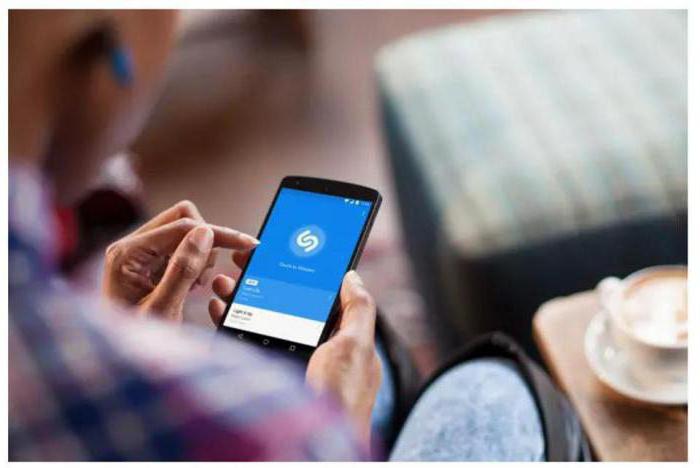
Главный экран программы
Открывая приложение в первый раз, пользователь видит в самой середине главного экрана большую кнопку, предназначенную для запуска распознавания музыки. Соответственно, чтобы узнать мелодию, нужно на эту кнопку нажать. Если обстановка достаточно тихая, то никаких особых проблем с определением музыки, как правило, не возникает. Это при учете того, что песня уже содержится в базе данных программы Shazam. Что это значит? В мире существует несчетное количество мелодий. Невозможно моментально добавить в базу их все. Этот процесс происходит постепенно.
Если же в помещении очень шумно или музыка играет в транспорте, где всегда много посторонних звуков, распознавание мелодии не всегда происходит с успехом. В верхнем правом углу имеется переключатель для автоматического определения названия песни. При его включении приложение на протяжении четырех часов будет продолжать распознавать музыку. Это будет происходить даже тогда, когда пользователь из программы вышел.
Настройки
Левый угол содержит значок шестеренки. Это настройки приложения. В данном меню есть возможность зайти в учетную запись пользователя на Facebook, поделиться с друзьями тегами, отключить либо включить уведомления, прочесть юридическую информацию об условиях использования программы, конфиденциальности. Также через меню настроек пользователь может получить нужную помощь, написав в службу поддержки Shazam. Что это может дать? Специалисты помогут решить любые технические проблемы и ответить на вопросы, связанные с функционированием приложения. Здесь же можно приобрести Encore-версию программы.

Нижняя часть экрана
Внизу размещены пять иконок меню: «Новости», «Теги», «Открытие», «Пульс» и «Старт распознавания». Меню с новостями необходимо для того, чтобы пользователь мог узнать о появлении новых клипов, обновлений. Тут можно следить за артистами и телевизионными шоу, просматривать собщения своих друзей.
В «Тегах» находятся списки с распознанной музыкой. Всего здесь два списка: «Мои теги» и «Авто». В первом расположены только те мелодии, которые пользователь нашел самостоятельно. Во втором перечислены треки, распознанные в автоматическом режиме работы. Если есть желание приобрести несколько песен одновременно, имеется кнопка с соответствующим названием — «Для покупки».
Нажимая на каждый из тегов, пользователь может прочесть биографию исполнителя, просмотреть его дискографию, клипы, список артистов, которые схожи с текущим, рецензию на альбом, информацию о будущих концертах, а также название пластинки, жанр композиции и звукозаписывающую студию. Любым тегом можно поделиться в социальных сетях как при помощи программы-мессенджера, так и посредством электронной почты. Если мелодия распознана, можно прослушать отрывки и купить ее в одном из цифровых магазинов.
Вкладка «Открытие» дает возможность просмотреть на карте, где и какая мелодия была распознана за последнее время. Именно с этой целью приложение использует функцию геолокации. Ну и вкладка под названием «Пульс» показывает в реальном времени самую топовую музыку.

Как получить приложение?
Скачать программу для платформы Android может каждый, так как она совершенно бесплатна. Для «яблочных» устройств есть три версии. В бесплатной содержится реклама. Версия Encore — полная. Она без рекламы, но платная. Третья версия – Red. Она создана для того, чтобы часть средств перечислять на благотворительность. Shazam для Windows Phone также доступна для загрузки в фирменном магазине. Хоть пользователей этой ОС и меньше, но разработчики о них позаботились.
В дополнение нужно сказать, что не существует версии Shazam для компьютера. Единственный вариант – установка эмулятора Android для ПК. Сегодня подобные программы достаточно функциональны и поддерживают большую часть мобильных приложений, так как повторяют архитектуру смартфонов и планшетов.
Что такое Shazam? Основные функции и использование программы
С каждым годом всё больше выпускается музыки, но совсем не так много из неё нравится отдельно взятому человеку. Уследить за тенденциями очень сложно, если не заниматься этим сутками, а довольно часто мы слышим в самых разных местах интересные композиции, но как узнать, какая музыка играет?
Ранее ситуация была такова, что спустя месяцы или года попадалась понравившаяся и уже забытая песня, или удавалось узнать из источника автора композиции. В любом случае, процесс наполнения аудиотеки был весьма долгим и иногда мучительным, сегодня же есть Shazam.

Shazam — что за программа?
Shazam помогает найти понравившийся трек на основании его части, более точно 10-и секундного отрывка. Благодаря специальным алгоритмам перед вами покажется название исполнителя и его композиция. Благодаря нехитрой манипуляции вы можете получить всю необходимую информацию здесь и сейчас.
Работает программа для распознавания музыки для Андроид, iPhone и в общем любых других платформах, где существует встроенный динамик и доступ в сеть. Вы абсолютно не ограничены в среде применения приложения, за многие годы работы, оно стало не только кроссплатформенным, но и прибавило множество дополнительных функций.
Изначально Shazam работал по схеме: вы звоните по номеру и включаете отрывок песни, затем вам приходит смс с названием композиции, такая услуга была платная. С того момента утекло много воды и на данный момент программа для распознавания музыки Shazam стала известна во всем мире и даже приобрела собственное выражение «шазамить» — так пользователи называют процесс поиска аудио.
Сейчас приложение умеет не только находить музыку, но и в дополнение к ней показывает вам: ссылку на официальный магазин платформы для загрузки аудио, если доступно изображение, которое содержит официальную обложку альбома. Также, если записан клип, то вы получите ссылку на него. Дополнительно внедрены функции социальной сети, где вы можете общаться с друзьями, видеть ленту их поиска, просматривать рейтинг самых популярных композиций в мире. Конечно, в программе существует история поиска и вы можете её просмотреть, если забыли название мелодии.
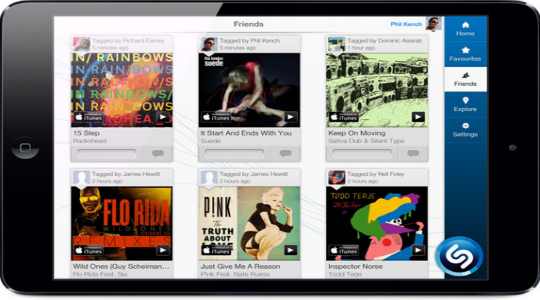
Также Shazam умеет синхронизироваться с другими сервисами вроде Spotify или Rdio. Умеет производить поиск по тексту песни.
Shazam, как пользоваться?
Приблизительно принцип работы состоит в следующем: программа записывает 10 сек. трека. Затем загружает его на общий, центральный сервер, где по определённым точкам, используя мощного робота, происходит поиск. Вероятность найти композицию очень высокая, хоть и не 100%. В базе сервиса содержится уже свыше 40 млн песен.
Для успешного применения приложения необходимо иметь доступ к сети интернет, иначе процедура тоже будет выполнена, но по другому принципу. Отрезок запишется, но процесс распознания будет доступен, когда вы получите выход в сеть и просто нажмёте соответствующую кнопку.
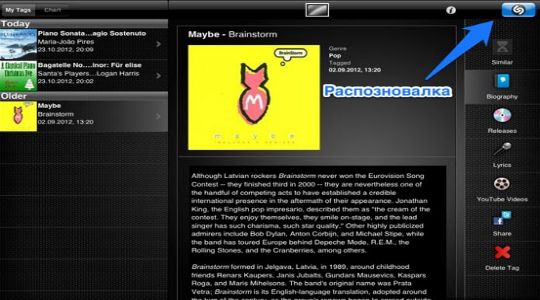
Сервис Shazam бесплатен для использования в странах СНГ и нет платной версии. В общем-то существует и коммерческий вариант и единственное его преимущество – это отсутствие рекламы. Увы, но как и у многих бесплатных приложений, у Шазам заработок происходит за счет рекламы.
Использование программы крайне простое и доступно даже самому незадачливому пользователю, от вас требуется:
- Загрузите само приложение, найти его можно в оф магазине и является бесплатным, для Android https://play.google.com/store/apps/details?id=com.shazam.android&hl=ru;
- Запустите программу;
- Нажмите на символ Shazam, круглую кнопку по центру;
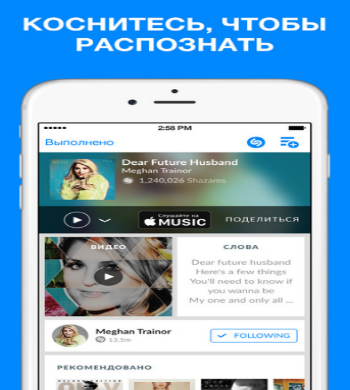
- Поднесите смартфон, планшет или ноутбук к источнику музыки;
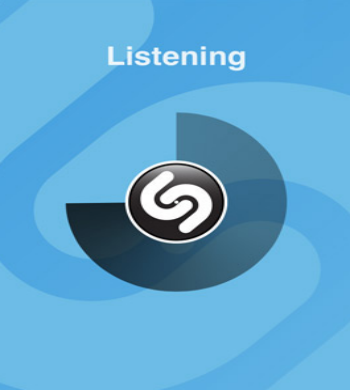
- После 10-и секундной записи вы получите искомую информацию.
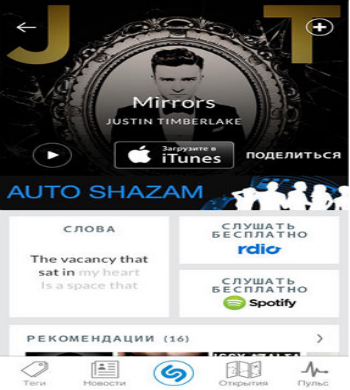
Стоит учитывать, что программа довольно умная и может отфильтровать шумы и помехи, если они в небольших количествах. Тем не менее, при большом уровне стороннего шума, найти мелодию не получится, вам потребуется по возможности удалить его или сменить позицию.
Лучше всего сервис работает с широко известными композициями, с англоязычными исполнителями, но вполне неплохо определяет и русские песни.
После удовлетворительного результата вы получите максимальное количество информации об исполнителе и самом произведении, не забыли разработчики и о тексте песни. Также будут представлены ссылки на дополнительные источники, вроде Wikipedia, где описывается история жизни/творчества музыканта, а иногда интересные обстоятельства написания песни.
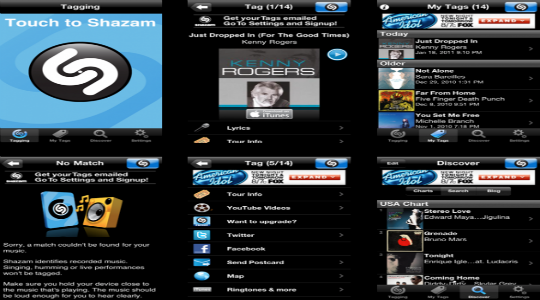
Существуют и другие сервисы с подобным функционалом, но сравниться с Shazam очень сложно, на сегодня компания имеет капитал в более чем 1 млрд. долларов. Благодаря масштабности корпорации, очевидно, что вероятность успеха поиска становится значительно выше.
Все представленные характеристики и возможности программы делают из неё неоценимого помощника, который облегчит процесс пополнения аудиотеки многократно. Слушайте только лучшие песни вместе с Shazam!
Если у Вас остались вопросы по теме «Что такое Shazam? Основные функции и использование программы», то можете задать их в комментариях
Рейтинг статьи 4.1 / 5. Голосов: 20
Пока нет голосов! Будьте первым, кто оценит этот пост.
Поделитесь в социальных сетях!
При подготовке материала использовались источники:
https://fb.ru/article/282437/shazam-chto-eto-za-prilojenie
https://tvoykomputer.ru/chto-takoe-shazam-osnovnye-funkcii-i-ispolzovanie-programmy/